إصلاح Galaxy Tab A لن يتم تشغيله
منوعات / / November 28, 2021
في بعض الأحيان ، لن يتم تشغيل Samsung Galaxy A حتى لو تم شحنه بالكامل. إذا كنت تتعامل أيضًا مع نفس المشكلة ، فستساعدك هذه المقالة. نقدم دليلًا مثاليًا سيساعدك في إصلاح أن Samsung Galaxy A لن يؤدي إلى تشغيل المشكلة. يجب أن تقرأ حتى النهاية لتتعلم الحيل المختلفة التي ستساعدك أثناء استخدامه.
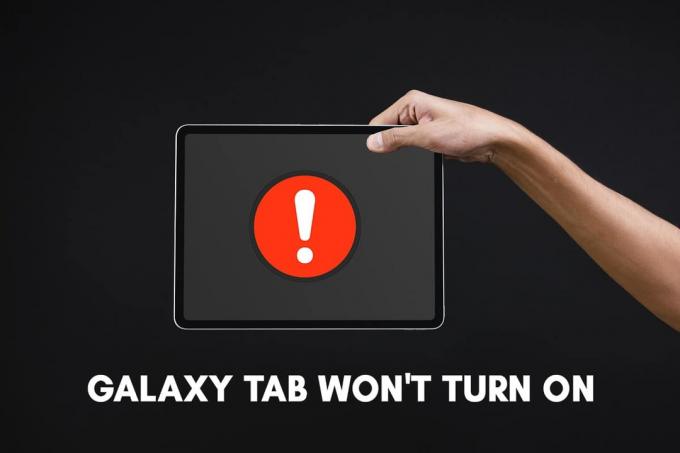
محتويات
- كيفية إصلاح Galaxy Tab A لا يتم تشغيله
- الطريقة الأولى: اشحن جهاز Samsung Galaxy Tab A.
- الطريقة الثانية: جرب ملحقات الشحن الأخرى
- الطريقة الثالثة: خلل في منفذ الشحن
- الطريقة الرابعة: مواطن الخلل في الأجهزة
- الطريقة الخامسة: أعد تشغيل جهازك
- الطريقة 6: التمهيد في الوضع الآمن
- الطريقة 7: إعادة ضبط المصنع لجهاز Samsung Galaxy Tab A.
- الطريقة 8: مسح قسم ذاكرة التخزين المؤقت في وضع الاسترداد
- الطريقة التاسعة: قم بزيارة مركز الخدمة
كيفية إصلاح Galaxy Tab A لا يتم تشغيله
الطريقة الأولى: اشحن جهاز Samsung Galaxy Tab A.
قد لا يتم تشغيل Samsung Galaxy Tab A الخاص بك إذا لم يتم شحنه بشكل كافٍ. وبالتالي،
1. الاتصال Samsung Galaxy Tab A إلى شاحنه.
2. تأكد من تخزين جهازك قوة كافية لإعادة تشغيل الجهاز.
3. أنتظر لأجل نصف ساعه قبل استخدامه مرة أخرى.
4. قم بتوصيل المحول الخاص بك بـ كابل آخر وحاول شحنه. سيعمل هذا التكتيك على حل المشكلات الناتجة عن الكبل المكسور أو التالف.
5. حاول شحن Samsung Galaxy Tab A الخاص بك عن طريق توصيل كابل USB بـ الحاسوب. تُعرف هذه العملية بالشحنة الهزيلة. هذه العملية بطيئة ولكنها ستتجنب مشاكل الشحن مع المحول.
ملحوظة: إذا كان زر الطاقة تالفًا أو معطلاً ، فاضغط مطولاً على رفع الصوت + خفض الصوت + الطاقة أزرار في نفس الوقت لتشغيل Samsung Galaxy Tab A.
الطريقة الثانية: جرب ملحقات الشحن الأخرى
إذا لم يتم تشغيل Samsung Galaxy Tab A ، حتى بعد 30 دقيقة من الشحن ، فقد تكون هناك مشاكل في ملحقات الشحن.

1. تأكد من أن المحول وكابل USB في حالة جيدة ظرف العمل.
2. تحقق مما إذا كانت هناك مشكلة في المحول أو الكابل عن طريق تجربة طريقة ملحقات Samsung الجديدة تمامًا.
3. قم بتوصيل الجهاز بملف كابل / محول جديد وشحنه.
4. انتظر حتى تكون البطارية مشحونة بالكامل ثم قم بتشغيل جهازك.
الطريقة الثالثة: خلل في منفذ الشحن
لن يتم تشغيل Samsung Galaxy Tab A إذا لم يتم شحن جهازك إلى المستويات المثلى. قد يكون السبب الأكثر شيوعًا هو تلف منفذ الشحن أو انحشاره بسبب الأجسام الغريبة مثل الأوساخ أو الغبار أو الصدأ أو النسالة. سيؤدي ذلك إلى عدم وجود مشاكل في الشحن / بطء الشحن وجعل جهاز Samsung الخاص بك غير قادر على التشغيل مرة أخرى. إليك كيفية التحقق من وجود مشكلات في منفذ الشحن:
1. حلل منفذ الشحن بمساعدة بعض الأدوات المكبرة.
2. إذا وجدت أي غبار أو أوساخ أو صدأ أو وبر في منفذ الشحن ، فقم بتفجيرها خارج الجهاز بمساعدة هواء مضغوط.
3. تحقق مما إذا كان المنفذ به دبوس مثني أو تالف. إذا كانت الإجابة بنعم ، فتفضل بزيارة مركز خدمة Samsung لفحصها.
اقرأ أيضا:إصلاح فشل الكاميرا خطأ في Samsung Galaxy
الطريقة الرابعة: مواطن الخلل في الأجهزة
لن يتم تشغيل Galaxy Tab A إذا كان يواجه مشكلات متعلقة بالأجهزة. قد يحدث هذا عند إسقاط علامة التبويب وإتلافها عن طريق الخطأ. يمكنك إجراء هذه الفحوصات لاستبعاد مثل هذه المشكلات:

1. تحقق من وجود خدوش أو العلامات التالفة في أجهزتك.
2. إذا وجدت أي تلف في الأجهزة ، فحاول الاتصال بـ مركز دعم سامسونج بالقرب منك.
إذا لم يتضرر جهاز Samsung Galaxy Tab A ماديًا ، وجربت ملحقات شحن مختلفة ، فيمكنك تنفيذ أي طرق ناجحة لتصحيح لن يؤدي Galaxy Tab A إلى تشغيل المشكلة.
الطريقة الخامسة: أعد تشغيل جهازك
عندما يتجمد Samsung Galaxy Tab A أو لا يعمل ، فإن أفضل طريقة لإصلاحه هي إعادة تشغيله. اتبع التعليمات الواردة أدناه للقيام بذلك:
1. قم بتحويل Samsung Galaxy Tab A إلى حالة OFF من خلال الضغط في نفس الوقت على الطاقة + خفض الصوت الأزرار في وقت واحد.
2. مرة واحدة وضع تمهيد الصيانة تظهر على الشاشة ، حرر الأزرار وانتظر بعض الوقت.
3. الآن ، حدد ملف التمهيد العادي اختيار.
ملحوظة: يمكنك استخدام أزرار الصوت للتنقل بين الخيارات وزر الطاقة للاختيار من بين هذه الخيارات.
الآن ، اكتملت إعادة تشغيل Samsung Galaxy Tab A ، ويجب أن يتم تشغيله.
الطريقة 6: التمهيد في الوضع الآمن
إذا لم ينجح شيء ، فحاول إعادة تشغيل جهازك في الوضع الآمن. عندما يكون نظام التشغيل في الوضع الآمن ، يتم تعطيل جميع الميزات الإضافية. فقط الوظائف الأساسية في حالة نشطة. ببساطة ، يمكنك فقط الوصول إلى تلك التطبيقات والميزات التي تحمل في ثناياه عوامل ، أي عندما اشتريت الهاتف في البداية.
إذا دخل جهازك في الوضع الآمن بعد التشغيل ، فهذا يعني أن جهازك لديه مشكلة مع تطبيقات الطرف الثالث المثبتة على جهازك.
1. إيقاف التشغيل جهاز Samsung Galaxy Tab A. الجهاز الذي تواجه المشكلة به.
2. اضغط مع الاستمرار على قوة +اخفض الصوت أزرار حتى يظهر شعار الجهاز على الشاشة.
3. عندما يظهر رمز Samsung Galaxy Tab A على الجهاز ، حرر ملف قوة زر ولكن استمر في الضغط على زر خفض الصوت.
4. افعل ذلك حتى الوضع الآمن يظهر على الشاشة. الآن ، اترك ملف اخفض الصوت زر.
ملحوظة: سيستغرق عرض ملف الوضع الآمن الخيار في الجزء السفلي من الشاشة.
5. الجهاز سيدخل الآن الوضع الآمن.
6. الآن ، قم بإلغاء تثبيت أي تطبيقات أو برامج غير مرغوب فيها تشعر أنها قد تمنع تشغيل Samsung Galaxy Tab A.
لن يتم تشغيل Galaxy Tab A ؛ يجب إصلاح المشكلة الآن.
الخروج من الوضع الآمن
أسهل طريقة للخروج من الوضع الآمن هي إعادة تشغيل جهازك. يعمل معظم الوقت ويعيد جهازك إلى الوضع الطبيعي. أو يمكنك التحقق مباشرة مما إذا كان الجهاز في الوضع الآمن أم لا من خلال لوحة الإشعارات. يمكنك أيضًا تعطيله من هنا على النحو التالي:
1. انتقد أسفل الشاشة من الأعلى. يتم هنا عرض الإخطارات من نظام التشغيل الخاص بك وجميع مواقع الويب المشتركة والتطبيقات المثبتة.
2. تحقق من وجود الوضع الآمن تنبيه.
3. إذا كان إشعار الوضع الآمن موجودًا ، فانقر فوقه إبطال هو - هي.
يجب أن يتحول الجهاز إلى الوضع العادي الآن.
اقرأ أيضا:12 طريقة لإصلاح هاتفك لا يتم شحنها بشكل صحيح
الطريقة 7: إعادة ضبط المصنع لجهاز Samsung Galaxy Tab A.
عادةً ما يتم إجراء إعادة ضبط المصنع لجهاز Galaxy Tab A لإزالة البيانات الكاملة المرتبطة بالجهاز. وبالتالي ، سيحتاج الجهاز إلى إعادة تثبيت جميع البرامج بعد ذلك. إنه يجعل وظيفة الجهاز جديدة مثل وظيفة جديدة. يتم تنفيذه عادةً عند تحديث برنامج الجهاز.
جهاز Galaxy Tab عادةً ما يتم إجراء إعادة ضبط المصنع عند الحاجة إلى تغيير إعدادات الجهاز بسبب الأداء الوظيفي غير السليم. يقوم بحذف كل الذاكرة المخزنة في الجهاز وتحديثه بأحدث إصدار.
ملحوظة: بعد إعادة ضبط المصنع ، يتم حذف جميع البيانات المرتبطة بالجهاز. لذلك ، يوصى بعمل نسخة احتياطية من جميع الملفات قبل أن تخضع لعملية إعادة التعيين.
1. إيقاف التشغيل هاتفك النقال.
2. الآن ، امسك رفع الصوت و الصفحة الرئيسية الأزرار معًا لبعض الوقت.
3. أثناء متابعة الخطوة 2 ، اضغط مع الاستمرار على ملف قوة زر أيضا.
4. انتظر حتى يظهر Samsung Galaxy Tab A على الشاشة. بمجرد ظهوره ، إفراج كل الأزرار.
5. ستظهر شاشة الاسترداد. يختار مسح البيانات / إعادة إعدادات المصنع كما هو مبين.
ملحوظة: يمكنك استخدام أزرار الصوت للتنقل بين الخيارات وزر الطاقة للاختيار من بين هذه الخيارات.
6. مقبض نعم على الشاشة التالية كما هو موضح.
7. الآن ، انتظر حتى تتم إعادة تعيين الجهاز. بمجرد الانتهاء ، انقر فوق اعاده تشغيل النظام الان.
ستكتمل إعادة ضبط المصنع لجهاز Samsung Galaxy Tab A بمجرد الانتهاء من جميع الخطوات المذكورة أعلاه. لذا انتظر قليلاً ، وبعد ذلك يمكنك البدء في استخدام هاتفك.
الطريقة 8: مسح قسم ذاكرة التخزين المؤقت في وضع الاسترداد
يمكن مسح جميع ملفات ذاكرة التخزين المؤقت الموجودة في الجهاز باستخدام خيار يسمى مسح قسم ذاكرة التخزين المؤقت في وضع الاسترداد. سيساعد هذا في حل المشكلات البسيطة بجهازك ، بما في ذلك عدم تشغيل Galaxy Tab A للمشكلة. هيريس كيفية القيام بذلك:
1. قوةإيقاف جهازك.
2. اضغط مع الاستمرار على Power + Home + رفع مستوى الصوت أزرار في نفس الوقت. هذا يعيد تشغيل الجهاز في وضع الاسترداد.
3. هنا ، اضغط على مسح قسم ذاكرة التخزين المؤقت، موضحة ادناه مسح البيانات / إعادة إعدادات المصنع اختيار. الرجوع إلى الطريقة السابقة لتنفيذ هذا.
4. انتظر حتى يتم إعادة تشغيل نظام التشغيل وتحقق من تشغيل Samsung Galaxy Tab A.
اقرأ أيضا:9 أسباب لبطء شحن بطارية هاتفك الذكي
الطريقة التاسعة: قم بزيارة مركز الخدمة
إذا كانت جميع الطرق المذكورة أعلاه لا توفر لك حلاً لـ Samsung Galaxy Tab A لن يؤدي إلى تشغيل المشكلة ، فحاول الاتصال بمركز خدمة Samsung قريب وطلب المساعدة.
موصى به:
- كيفية إعادة ضبط المصنع لجهاز Samsung Galaxy S6
- كيفية إصلاح الشحن البطيء على Android
- كيفية إعادة تعيين Samsung Galaxy S8 +
- كيف يعمل الشحن اللاسلكي على Samsung Galaxy S8 / Note 8؟
نأمل أن يكون هذا الدليل مفيدًا ، وقد تمكنت من ذلك إصلاح لن يعمل Galaxy Tab A على تشغيل المشكلة. دعنا نعرف الطريقة الأفضل بالنسبة لك. إذا كان لديك أي استفسارات / تعليقات بخصوص هذه المقالة ، فلا تتردد في تركها في قسم التعليقات.



